- Quand vous voyez le WMessage d'installation en attente de mise à jour d'indows, les mises à jour ne s'installent pas réellement.
- Une solution à comment installer les mises à jour en attente dans Windows 10 consiste à activer la fonction d'installation immédiate des mises à jour automatiques.
- Une autre bonne solution consiste à apporter des modifications au système en utilisant une application de ligne de commande dédiée.
- Une mesure de dernier recours consiste à exécuter le script de réinitialisation de Windows Update.

Ce logiciel réparera les erreurs informatiques courantes, vous protégera contre la perte de fichiers, les logiciels malveillants, les pannes matérielles et optimisera votre PC pour des performances maximales. Résolvez les problèmes de PC et supprimez les virus maintenant en 3 étapes simples :
- Télécharger l'outil de réparation de PC Restoro qui vient avec des technologies brevetées (brevet disponible ici).
- Cliquez sur Lancer l'analyse pour trouver des problèmes Windows qui pourraient causer des problèmes de PC.
- Cliquez sur Tout réparer pour résoudre les problèmes affectant la sécurité et les performances de votre ordinateur
- Restoro a été téléchargé par 0 lecteurs ce mois-ci.
Les mises à jour de Windows 10 sont automatiquement téléchargées lorsqu'elles sont disponibles et sont généralement installées automatiquement. Cependant, certains utilisateurs ont signalé que le statut des mises à jour téléchargées était en attente.
Il semble que les mises à jour restent simplement inactives et ne s'installent jamais réellement.
Un utilisateur sur Réponses Microsoft décrit le problème comme suit :
Salut,
j'ai fait un Vérifier les mises à jour et il y en a plusieurs disponibles. Il n'y a pas de bouton Installer maintenant ou quelque chose comme ça. Comment puis-je forcer le programme de mise à jour à télécharger et installer ces mises à jour en attente ?
Merci!
Afin de résoudre ce problème, nous avons réussi à trouver quelques solutions que vous devriez essayer.
Comment corriger une erreur d'installation en attente de Windows 10 ?
1. Activer l'installation immédiate des mises à jour automatiques
- appuie sur le Touche du logo Windows + R sur votre clavier, tapez services.msc dans la zone Exécuter et appuyez sur Entrer pour ouvrir le Prestations de service la fenêtre.

- Clic-droit Windows Update et sélectionnez Propriétés.
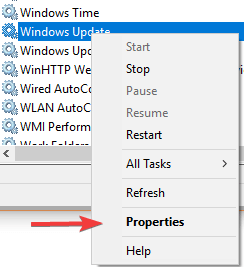
- Met le Type de démarrage à Automatique dans le menu déroulant et cliquez sur D'ACCORD.
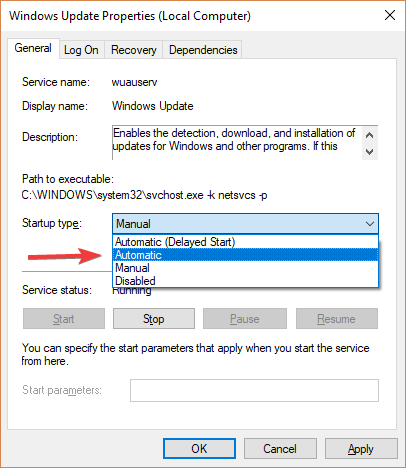
- Clic-droit Service de transfert intelligent en arrière-plan et sélectionnez Propriétés.
- Met le Type de démarrage à Automatique dans le menu déroulant et cliquez sur d'accord.
- Faites un clic droit sur le Service cryptographique option et sélectionnez Propriétés.
- Met le Type de démarrage à Automatique dans le menu déroulant et cliquez sur d'accord.
- Redémarrez votre PC et voyez si cela a résolu le problème.
Vous ne pouvez pas installer les mises à jour Windows? Vous ne croirez pas à quel point il est facile de résoudre ce problème
2. Apporter des modifications au système à l'aide de l'invite de commande
Taper cmd dans le champ de recherche, puis cliquez sur Exécuter en tant qu'administrateur sous Invite de commandes pour l'exécuter avec des privilèges élevés.
Maintenant, vous devez entrer les commandes suivantes dans l'invite de commande, en appuyant sur Entrer après chaque:
arrêt net wuauserv
net stop cryptSvc
bits d'arrêt net
net stop msiserver
ren C:\Windows\SoftwareDistribution SoftwareDistribution.old
ren C:\Windows\System32\catroot2 catroot2.old
démarrage net wuauserv
net start cryptSvc
bits de démarrage net
net start msiserver
Vous pouvez également automatiser ce processus et le rendre beaucoup plus rapide en utilisant le Script de réinitialisation de Windows Update.
Nous espérons que nos solutions pourront vous aider à résoudre le problème en attente des mises à jour Windows. Si vous avez aimé cet article, laissez un commentaire dans la section commentaires ci-dessous.
 Vous avez toujours des problèmes ?Corrigez-les avec cet outil :
Vous avez toujours des problèmes ?Corrigez-les avec cet outil :
- Téléchargez cet outil de réparation de PC noté Excellent sur TrustPilot.com (le téléchargement commence sur cette page).
- Cliquez sur Lancer l'analyse pour trouver des problèmes Windows qui pourraient causer des problèmes de PC.
- Cliquez sur Tout réparer pour résoudre les problèmes avec les technologies brevetées (Réduction exclusive pour nos lecteurs).
Restoro a été téléchargé par 0 lecteurs ce mois-ci.


